联想拯救者Y7000P如何重装Win10?
重装系统,它是解决电脑问题的一把好手。无论你的电脑是卡得像老爷车,还是中了病毒、满屏弹窗,又或者系统出故障、连开机都费劲,重装Win10系统基本上都能让你的电脑“满血复活”。至于如何重装Win10系统,其实完全没必要慌,现在的工具和方法都很傻瓜式!接下来就是韩博士给各位分享的重装Win10系统的方法!

一、重装系统所需工具
下载免费专业的一键重装系统软件(点击红字下载)
二、联想重装Win10系统前,要注意什么?
1. 备份数据:重装系统会清除电脑上的所有数据,所以,需要提前把数据备份到其他硬盘,确保不会丢失文件。
2. 关闭杀毒软件:为了让重装顺利进行,最好暂时把电脑的安全软件关闭了。如果你忘了关闭,重装过程中有可能卡住,甚至报错。
3. 保持耐心:慢慢来,让系统好好安装。中途如果强行中断,不仅会导致重装失败,甚至可能造成系统无法启动。
三、韩博士一键重装指南
1.访问韩博士官网,下载“韩博士装机大师”。下载完成后,直接双击打开,进入主界面后点击“开始重装”。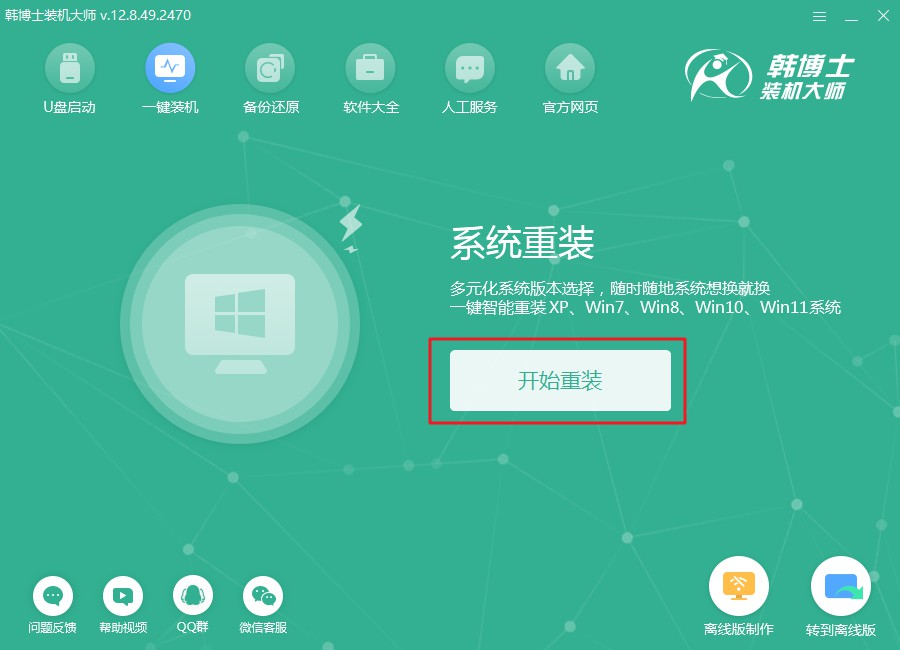
2.环境检查正在自动进行,耐心等检测完毕后,再点击“下一步”继续安装。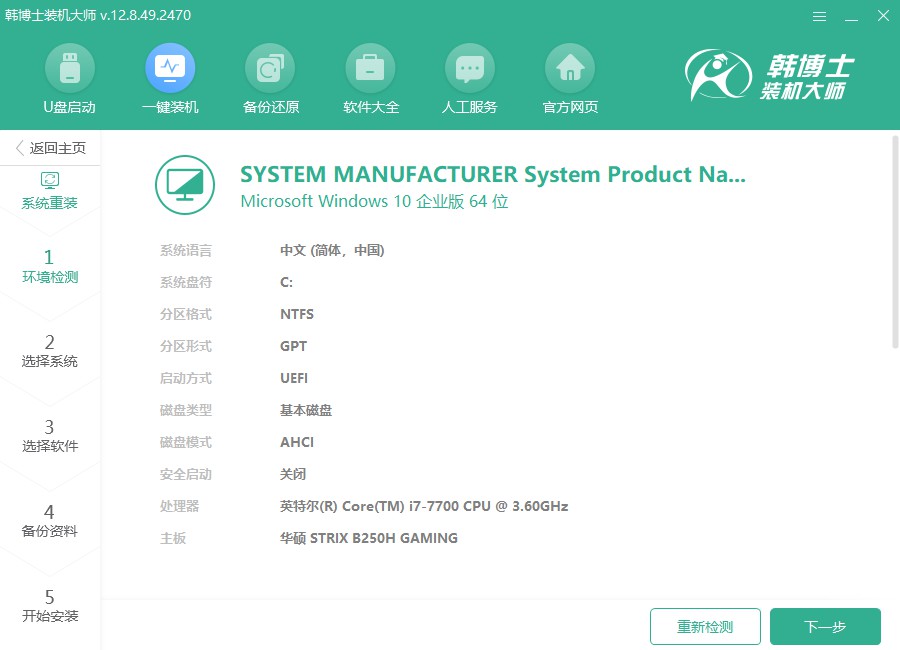
3.在“选择系统”的步骤中,您将看到可用的win10系统文件列表。请选择您需要的文件,并仔细检查其版本,再点击“下一步”安装到电脑上。
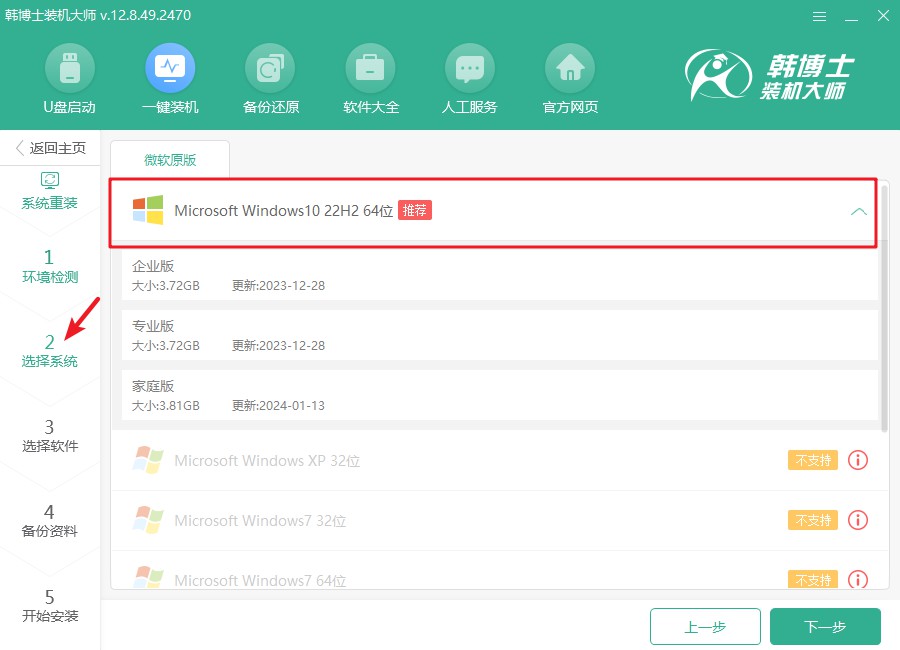
4.正在下载系统文件,预计会需要一点时间。请您保持耐心,暂时不需要进行任何操作,待文件下载完毕后,您可以继续安装过程。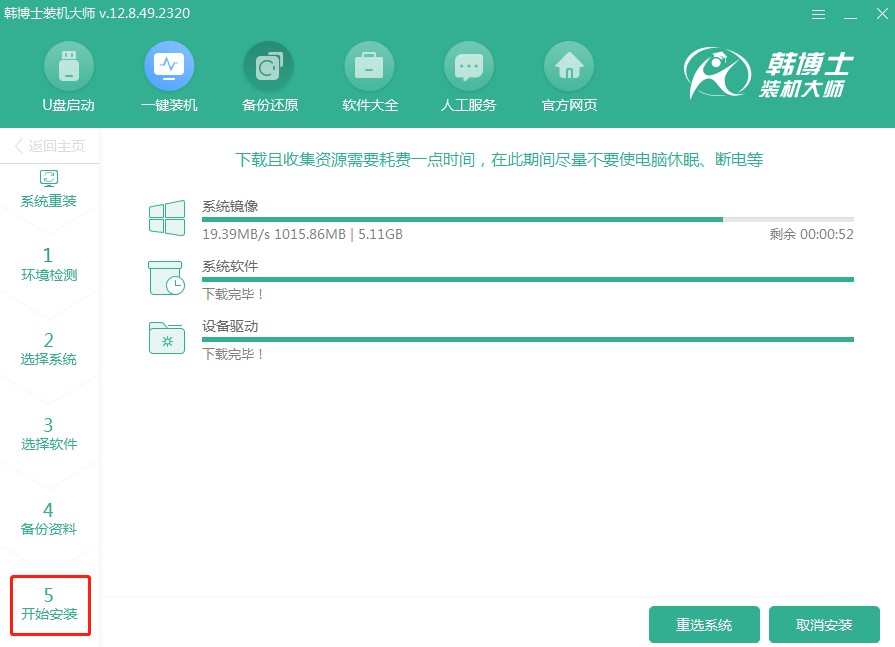
5.系统正在进行安装和配置,整个过程可能需要一些时间,请不要打断或进行其他操作。耐心等待,直到安装结束,系统会提示您点击“立即重启”来启动新的操作系统。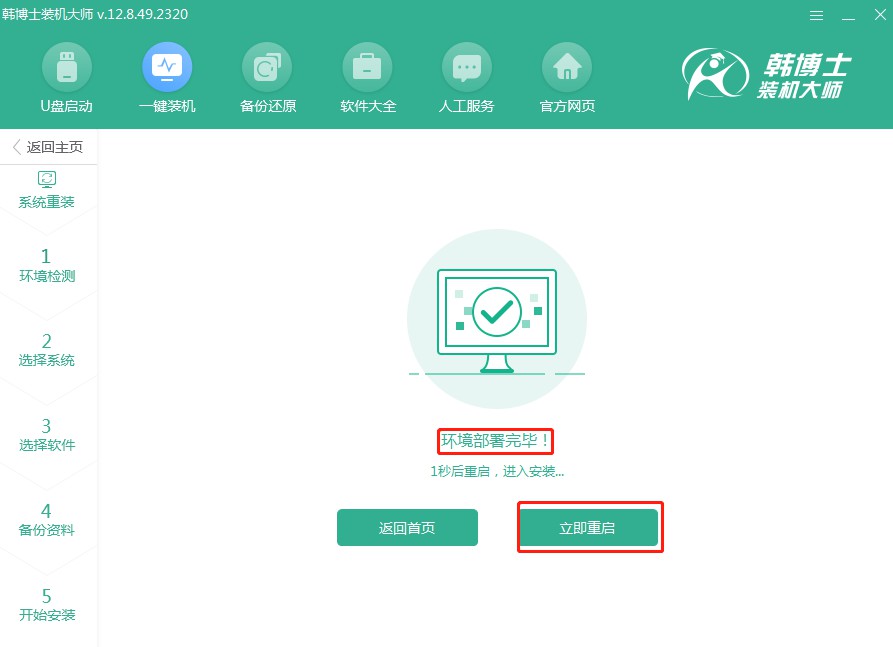
6.请利用方向键“↑”或“↓”来选中第二个选项。在确认选择后,按下回车键即可,系统会将您带入PE系统。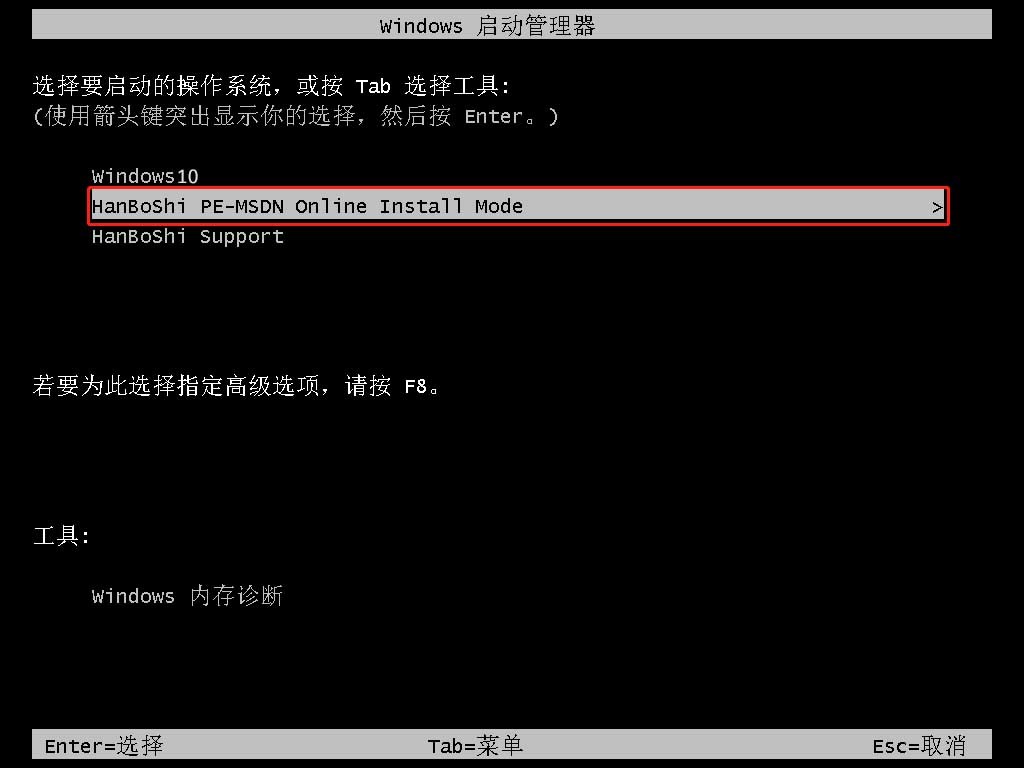
7.当您进入PE界面,win10的安装会自行进行,无需您干预任何操作。安装完成后,点击“立即重启”按钮,系统将自动重启,完成系统安装。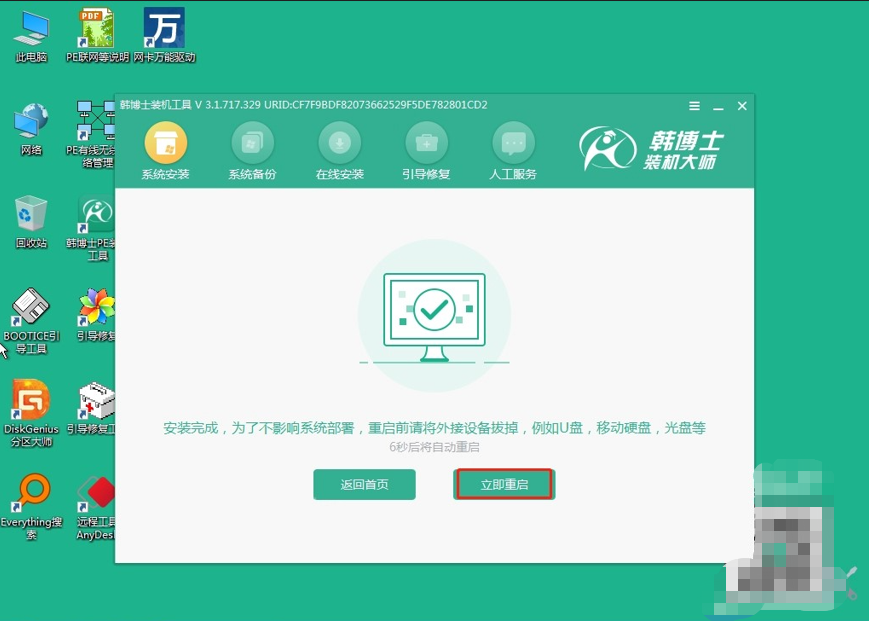
8.电脑重启后,如果能看到win10桌面界面,那就说明韩博士的一键重装win10系统成功了。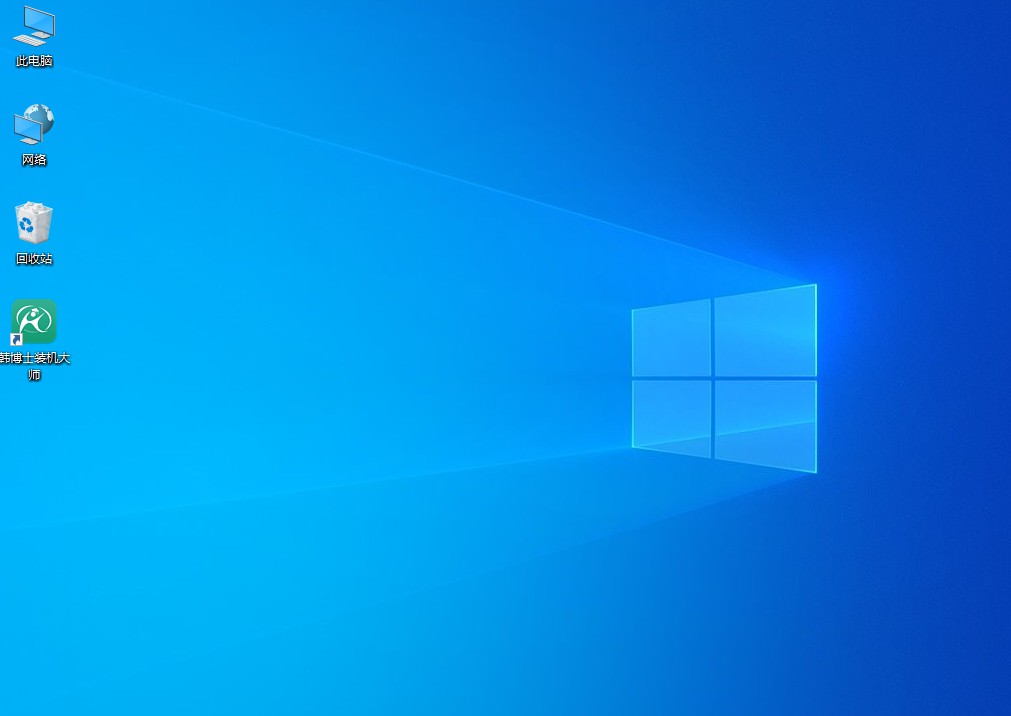
以上是具体的Y7000P笔记本重装Win10方法,当然啦,重装之前有些准备工作必须得做,比如数据备份,重装后,所有数据都会被清空,如果不想数据丢失,那就请一定要备份。接着,跟着靠谱的韩博士来,你会发现系统重装其实挺简单的。

